Dalam membuat pemodelan geometri struktur, selain kita bisa membuatnya melalui program SAP2000 itu sendiri, juga bisa dibuat melalui program yang lain. Salah satunya adalah AutoCAD
AutoCAD ? Kenapa harus AutoCAD ?
Sebagai program bantu penggambaran, AutoCAD sudah tidak diragukan lagi kehandalannya. Kemudahan dalam penggambaran dan tingkat presisi yang dihasilkan telah terbukti dan teruji pada program ini. Sehingga dengan mengkolaborasikan dua program ini yaitu AutoCAD untuk menggambar elemen struktur (structural modeling) dan SAP2000 untuk melakukan analisa struktur, merupakan sebuah langkah yang sangat tepat.
Dalam beberapa kasus pemodelan struktur tertentu, membuat pemodelan melalui program AutoCAD bisa lebih efektif jika dibandingkan dengan membuat pemodelan melalui SAP2000. Semisal, menggambar elemen arc untuk membuat space frame.
Tentunya ini akan lebih cepat dibuat jika kita mengeksekusinya dengan program AutoCAD daripada harus berlama-lama bersusah payah membuatnya di SAP (bisa boring abiz…..brow!)
Nah…untuk posting kali ini saya akan ajak anda untuk membahas cara mengimport gambar AutoCAD ke program SAP2000, yang dimulai dari awal penggambaran di AutoCAD sampai proses importing ke SAP. Siapa tahu mungkin sobat kampuz punya cara lain yang lebih cepat dari cara yang saya uraikan ini. Kita shearing aja… Oke!
Sebagai suatu contoh, kita akan menggambar portal seperti gambar dibawah ini

Mempersiapkan modeling struktur di AutoCAD
1. Sebelum menggambar di AutoCAD, tentukan dulu sistem unit penggambaran anda. Unit penggambaran (drawing units) bisa anda akses di menu pulldown Format > Units.
Untuk contoh kasus ini, kita menggunakan satuan millimeter. Untuk itu pada kotak insertion scale, pilih millimeter
2. Biar frame/elemen kita punya titik acuan nantinya ketika di import di SAP, maka ketika kita membuat gambar di AutoCAD, kita harus tentukan titik acuannya. Dan titik acuan yang paling baik menurut saya adalah titik 0,0. Untuk itu buat objek portal berikut dengan titik acuan seperti tergambar dibawah ini (Nb : cara penggambaran tidak dibahas, karena saya anggap sobat kampuz sudah bisa membuatnya)
3. Buat layer baru dari portal yang anda buat dengan nama layer “Frame” .
4. Sekarang buat elemen Pelat dan Shearwall dengan 3D Face (lihat Gb dibawah ini). Kemudian buat layernya dan beri nama dengan “Shell”
5. Jika sudah, maka gambar telah siap untuk diimport. Tekan Ctrl+S, maka akan muncul kotak dialog Save Drawing As, beri nama file dengan “Portal” kemudian di kotak Files of Type, pilih AutoCAD 2004/LT2004 DXF (*.dxf). Ini artinya file akan disimpan dalam format DXF. Klik Save
6. Sekarang buka program SAP 2000. Klik File > Import > AutoCAD.dxf_File…
7. Maka akan muncul kotak dialog Import DXF File, Kemudian cari lokasi file Portal DXF yang telah anda simpan tadi. Pilih file tersebut, kemudian klik Open
8. Di kotak Import Information, pilih direction Z pada frame Global Up Direction, dan Kgf.mm pada frame Units (Nb : tidak harus Kgf.mm, anda boleh pilih Ton.mm, N.mm atau yang lainya, asalkan yang penting satuan panjangnya adalah mm). Klik OK
9. Akan muncul kotak dialog DXF Information. Pilih Frame pada kotak Frame, dan Shell pada kotak Shell. Klik OK
10.Jika sudah maka dilayar SAP anda sekarang telah terimport gambar portal yang sudah kita buat sebelumnya di AutoCAD.
- Jika seandainya gambar belum keluar. Klik tombol 3-D (Set Default 3D View) pada menu toolbar SAP anda
11. Sekarang tekan Ctrl+E pada keyboard. Kemudian pada Frame General, ceklist/pilih Extrude view dan Fill Objects. Sehingga gambar akan tampak dalam modus 3D (warna dan ketebalannya ditampilkan)
Catatan :
1. Anda lihat sekarang. Titik acuan yang sudah kita tentukan posisinya di AutoCAD. Ditampilkan dengan posisi yang sama pada SAP
2. Type element yang kita buat di AutoCAD dan disimpan dalam bentuk DXF. Akan dikenali dan didefinisikan oleh SAP sebagai berikut :
Jadi ketika anda sebelumnya membuat sebuah element dengan menggunakan perintah lines pada AutoCAD, maka SAP menerjemahkan menjadi Frame, begitu juga dengan 3D faces, maka SAP akan menerjemahkannya menjadi Shell (element pelat)
Sekian! dan semoga bermanfaat!…..
 1:54 AM
1:54 AM
 Lutfi
Lutfi


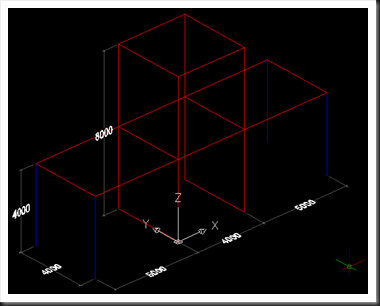






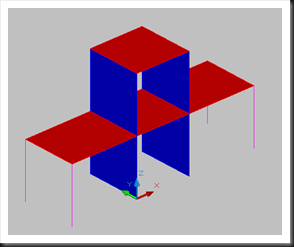



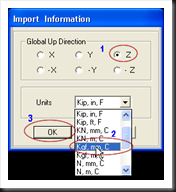
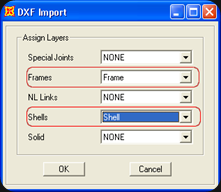




 Posted in:
Posted in: 








8 komentar:
Ada nggak punya contoh desain jembatan rangka baja dengan SAP 2000 ? :-)
@Anonim : Ada
So Cool.... :)
Thank's Bro
kalo dari sap ke acad gmn mas caranya. atau gmn ya cara ngeprint hasil sap?
harus 3d ya bro?
kalo gambar cad nya 2d gimana bro?
sebelumnya makasih mas.... :)
kalo pakek cad clasic bisa gak om
Sangat bermanfaat, terima kasih ...
Post a Comment
Merupakan sebuah kehormatan dan kebahagiaan bagi kami, jika anda berkenan untuk meluangkan waktu sejenak untuk memberikan kritik dan saran bagi blog kecil ini, melalui kotak komentar dibawah ini.